We zijn net een nieuwe maand begonnen, en voor velen een nieuw werkjaar daarna terug van vakantie . In veel gevallen is het een moeilijke maar verplichte tijd om te proberen op de beste manier aan het werk te beginnen. Velen van jullie hebben zeker voor je pc gezeten en je bent verzadigd met een groot aantal hangende e-mails.
Terugkeren van vakantie en aan het werk gaan is niet altijd gemakkelijk, niet alleen vanwege de taken die we moeten beginnen, maar ook vanwege de taken die gedeeltelijk zijn uitgesteld terwijl we weg waren. Veel van deze worden duidelijk weerspiegeld wanneer we kijken naar onze email beheerdersinbox. Hier vinden we allerlei e-mails waar we in meer of mindere mate op moeten reageren in de komende uren of dagen.

De waarheid is dat de meeste e-mailmanagers waarmee we momenteel werken, ons een aantal interessante functies bieden om dit alles op de beste manier te kunnen beheren. Vervolgens gaan we je laten zien hoe je kunt bereiken wat we je vertellen en dus deze e-mails beter beheren na terugkomst van vakantie . Hiervoor gaan we je laten zien hoe je je berichten programmeert van twee van de meest gebruikte managers.
E-mails plannen in Gmail
De e-mailservice van de zoekgigant Kopen Google Reviews is misschien wel de meest voorkomende op dit moment. Veel van hun werk is gericht op de cloud, dus we hebben toegang tot onze mailmanager vanaf elk apparaat met een internetverbinding. Dit alles bereiken we via de bijbehorende browser die we regelmatig gebruiken. Het is mogelijk dat we op dit moment worden geconfronteerd met de omstandigheid dat we onze inbox vol hebben met e-mails in behandeling van werk als we terugkomen van vakantie.
Om dit alles veel beter te beheren, zijn we misschien geïnteresseerd in het programmeren van het verzenden van berichten met de reactie op de ontvangen berichten. Om te bereiken wat we je vertellen, hoeven we alleen maar een nieuwe . te openen venster om te schrijven of beantwoord dat bericht.
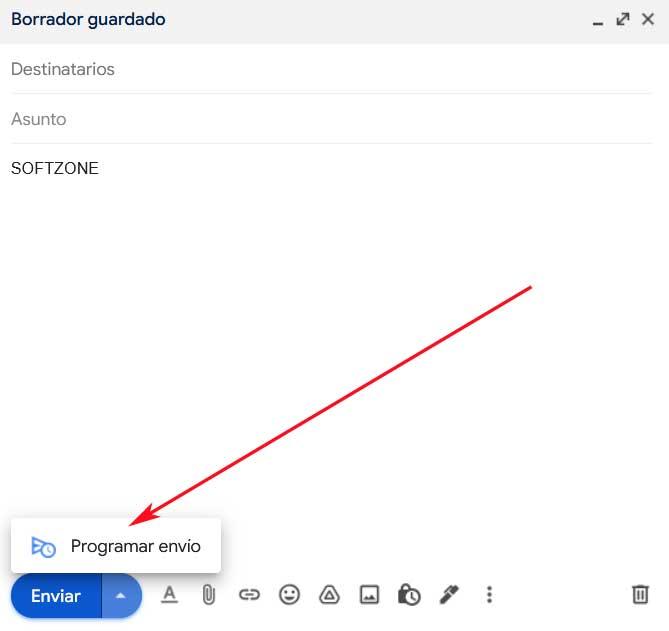
Onderaan, naast de knop Verzenden, vinden we een pijl als vervolgkeuzelijst, waar we op klikken. Dit is waar we de optie vinden om Verzending plannen . Hierdoor kunnen we een specifieke datum en tijd instellen waarop dat specifieke bericht moet worden verzonden Gmail .
Gebruik Outlook om e-mails op deze manier te beheren
Afgezien van de eerder genoemde Google-mailservice, Microsoft biedt ons ook een eigen manager, we verwijzen naar de populaire Outlook. Dit is een service waarvan we de mogelijkheid hebben om beide te gebruiken vanuit de applicatie die is opgenomen in uw kantoor ruimte , en van de webversie. Hoe kan het ook anders, vanaf hier hebben we ook de mogelijkheid om na de zomer het versturen van e-mails in te plannen om dit allemaal beter te regelen.
Om dit te doen, openen we eerst Outlook en klikken we op de conventionele manier op de knop Nieuwe e-mail, of beantwoorden we een bericht. We schrijven het zoals we altijd doen, voegen de ontvanger toe en typen het bijbehorende onderwerp van het bericht. Voordat we als zodanig verzenden, gaan we nu naar het tabblad Opties en klikken op de knop Bezorging vertragen. Nu kunnen we de tijd specificeren om de e-mail te verzenden of een uiterste houdbaarheidsdatum .